WhatsApp Yeni iPhone 6 / 6s / 7 / 8 / X Nasıl Aktarılır

WhatsApp Smartphone için ücretsiz ve çapraz platform anlık mesajlaşma. Standart cep telefonu numaralarını kullanarak WhatsApp'a sesli aramalar yapabilir, metin mesajları, resimler ve vb. Gönderebiliriz. Günümüzde WhatsApp, 1 ülkeleri üzerinde 180 milyardan fazla kullanıcıya sahiptir. Kolaylığı sayesinde, arkadaşlarımız ve ailelerimizle her zaman ve her yerde iletişim halinde olabiliriz.
Ancak yeni bir iPhone satın alırsanız Whatsapp'ı kullanmakta zorlanabilirsiniz. Tüm mesajlar ve sohbet geçmişleri kaybolacak, o zaman nasıl? Önceki hafızayı gerçekten beslerseniz, WhatsApp'ı yeni bir iPhone'a aktarmanız gerekir. WhatsApp'ı yeni bir iPhone'a aktarmanın en iyi yöntemi ne olmalıdır? Makale, WhatsApp dosyalarını kolaylıkla yeni iPhone ile senkronize etmek için en iyi 4 çözümü önerir.
- Çözüm 1: WhatsApp geçmişini iCloud Yedekleme ile yeni bir iPhone'a nasıl aktarılır
- Çözüm 2: WhatsApp Mesajlarını iTunes Yedekleme ile yeni bir iPhone'a nasıl transfer edilir
- Çözüm 3: WhatsApp Mesajlarını E-posta Sohbetiyle yeni bir iPhone'a nasıl aktarılır
- Çözüm 4: WhatsApp'ı yeni iPhone'a aktarmanın en iyi yolu
Çözüm 1: WhatsApp sohbet geçmişini iCloud Yedekleme ile yeni bir iPhone'a nasıl aktarılır
WhatsApp'ı yeni bir iPhone'a aktarmak için önce WhatsApp sohbet geçmişini iCloud'a nasıl yedekleyeceğinizi bilmelisiniz. Durumda olduğu gibi, daha fazla referans için yeni iPhone'da sohbet geçmişini kullanabilirsiniz. İPhone'un iCloud hesabına erişebileceğiniz bir Wi-Fi ağına bağlı olduğundan emin olun.
İPhone'da iCloud yedeğine erişim
İPhone'u iOS 8 veya daha yenisi ile kullanıyorsanız, "Ayarlar"> "iCloud"> "Yedekle" ye dokunabilirsiniz. İPhone, iOS 7 veya daha eski sürümleriyle "Ayarlar"> "iCloud"> "Depolama ve Yedekleme" ye geçebilirsiniz. "İCloud Yedekleme" ye dokunun ve seçeneğin "AÇIK" olduğundan emin olun.
İCloud'da Yedekleme WhatsApp
Programı başlatmak için "WhatsApp" ikonunu bulun ve dokunun. Uygulamayı açtığınızda, "Sohbet Ayarları" nı seçmek için "Ayarlar" simgesine dokunabilirsiniz. "Sohbet Ayarları" pencerelerinde, iCloud'da WhatsApp sohbet geçmişini yedeklemek için "Sohbet Yedekle"> "Şimdi Yedekle" ye gidin.
Yeni iPhone'a WhatsApp aktarma
Yeni iPhone'u kurduktan sonra Uygulamalar ve Veri ekranına gidebilirsiniz. "iCloud Yedeklemesinden Geri Yükle"ye dokunabilir ve iCloud'da oturum açabilirsiniz. İCloud yedeklemesini seçin ve buna göre WhatsApp'ı yeni iPhone'unuza aktarın.
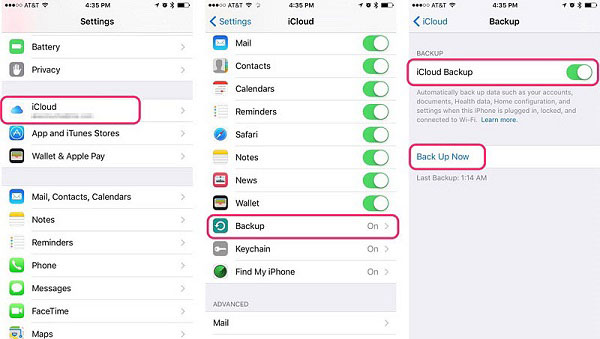
Çözüm 2: WhatsApp iletilerini iTunes yedeklemesi aracılığıyla yeni bir iPhone'a nasıl aktarılır
İTunes WhatsApp sohbet ve medya yedekleme yapar mı? Cevap Evet. iTunes Backup, cihazınızın tamamen kopyalarını kopyalar. Ayrıca, birkaç basit adımda WhatsApp mesajlarını iTunes yedeklemesi yoluyla yeni iPhone'a aktarmak için iyi bir seçim olmalıdır.
İTunes ile eski iPhone içeriğini yedekleme
Eski iPhone'unuzu bilgisayarınıza bağlayın. Genellikle iTunes otomatik olarak başlatılır, iTunes'a WhatsApp mesajlarını yedeklemek için "Dosyalar"> "Cihaz"> "Yedekleme" ye gidebilirsiniz.
Yeni bir iPhone'u iTunes'a bağla
Ve sonra önce yeni iPhone'u kurabilir ve ardından iPhone'u bilgisayarınıza bağlayabilirsiniz. Yeni iPhone'u bulmak için "Dosyalar"> "Cihaz" a erişebilirsiniz.
WhatsApp mesajlarını yeni iPhone'a aktar
Ve sonra "iTunes Backup'dan Geri Yükle" seçeneğini belirleyebilirsiniz. İPhone eski iPhone'unuzdaki verilerle yedeklenecek ve tüm eski WhatsApp mesajlarınızın geçmişini bulabileceksiniz.
Yeni iPhone'da herhangi bir dosya varsa, önce onları yedeklemelisiniz. WhatsApp'ı yeni iPhone'a aktardığınızda, orijinal dosyanın üzerine yazılacaktır.
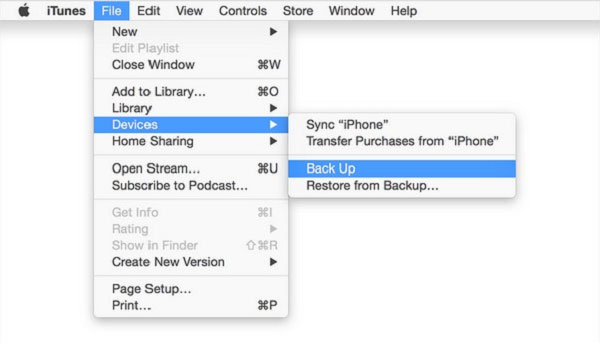
Çözüm 3: WhatsApp mesajını Android'den Email Chat ile yeni bir iPhone'a nasıl transfer edilir
Android telefonunuz varsa ne yapmalısınız? Durumda olduğu gibi, iTunes ya da iCloud mevcut değildir. WhatsApp Mesajını Android cihazından yeni bir iPhone'a aktarmak istiyorsanız, bunun yerine E-posta sohbetini kullanabilirsiniz. Sadece dosyaları aşağıdaki gibi aktarmak için detaylı süreci öğreniniz.
1 Adım: Android cihazınızda WhatsApp uygulamasını açın, "Ayarlar"> "Sohbetler Ayarı"> "Sohbet Geçmişi"> "E-posta Sohbeti" bölümüne gidebilirsiniz.
2 Adım: Yeni iPhone'unuza aktarmak istediğiniz mesajı seçin. Eski WhatsApp Mesajını kısa bir süre içerisinde yeni iPhone'a aktarma işlemini tamamlamak isterseniz, WhatsApp mesajlarınızı medyasız aktarmayı seçebilirsiniz.
3 Adım: Sonra gönderen sayfaya gelecek. Bir e-posta hesabı sağlayın ve gönderme seçeneğini tıklayın. Yeni iPhone'unuzdaki e-posta hesabına giriş yapın, ardından tüm WhatsApp mesajlarını görüntüleyebilirsiniz.
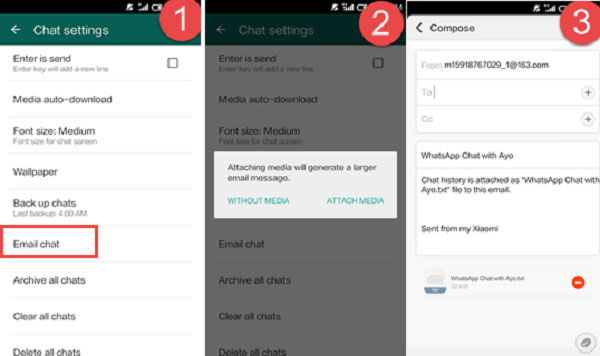
Çözüm 4: WhatsApp'ı yeni iPhone'a aktarmanın en iyi yolu
WhatsApp dosyalarını aktarmak için iTunes veya iCloud kullanıyor olun, önce yeni iPhone'daki dosyaları yedeklemek için özellikle dikkat etmelisiniz. E-posta sohbetini kullanırsanız, biraz zaman harcamalıdır. WhatsApp'ı yeni iPhone'a aktarmak için herhangi bir yöntem var mı? Tipard iPhone Transfer Ultimate iOS dosya aktarımınıza en iyi çözümü sağlayabilir.
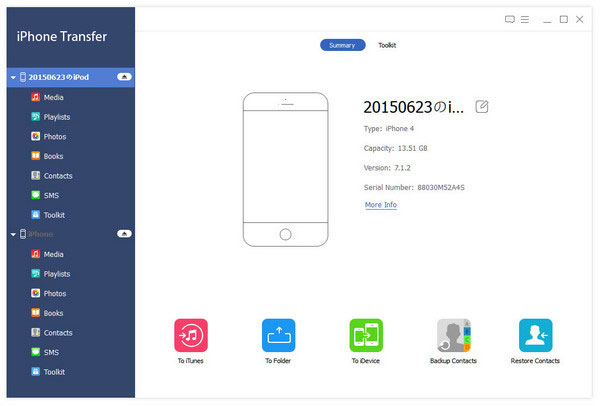
Mesajları/medya/sohbet geçmişini orijinal iPhone'dan yeni iPhone'a bilgisayar aracılığıyla yalnızca birkaç adımda aktarabilir. Dahası, iOS 17 ile son derece uyumludur ve iPhone 15/14/13/12/11/XS/XR/X/8/7/SE/6 ve daha fazlası dahil tüm popüler iOS cihazlarını destekler. Denemeniz gereken Hepsi Bir Arada iPhone aktarımı olmalı.
Sonuç
WhatsApp mesajlarının yeni iPhone'a yedekle aktarılması, E-postayla Sohbet'den daha karmaşıktır ve mevcut bazı verilerinizi kaybedebilirsiniz. Ancak, WhatsApp'ı yalnızca Android'den yeni iPhone'a e-posta ile aktarabilirsiniz. Bu nedenle Tipard iPhone Transfer Ultimate en iyi yol olabilir. WhatsApp'ı Android'den veya iPhone cihazından yeni iPhone'a güvenli bir şekilde birkaç basit adımla aktarabilirsiniz!







